只要更新到 Safari 14 后,Mac 用户们就可以轻鬆自订 Safai 首页 (新分页) 的背景图片,也能将常用功能放在上面,方便快速取用。
那么到底如何更新 Safari 14 呢?Safari14 有有什么新功能?如何更换 Safari 浏览器的背景主题?本篇都会有详细的使用教学。
更新至 Safari 14
首先我们要将 Safari 更新到 Safari 14 这个版本,但我们可以其实能单独更新浏览器,依照路径点选:
- 点选左上角「苹果图示」>「关于这台 Mac」>「软体更新⋯」
然后点一下「更多资讯⋯」。
如果你不想顺便更新系统的话,那么只要勾选「Safari 14.0」,然后按一下「立即安装」。
等个几分钟就会更新完成。
Safari 14 新功能
成功之后,开启 Safari 浏览器,你会看到它显示了一些新功能,例如:智能防追踪、浏览更久更快速、无缝密码管理以及待会要教学的「个人化体验」。
自订 Safari 常用功能
接着,按一下右下角的「设定」图示,这边你可以自由控制想显示在 Safari 首页的功能,包含:喜好项目、经常参访的网站、隐私权报告、Siri 建议、阅读列表、iCloud 标籤页及背景影像。
更改 Safari 背景图片
如果你想更改背景图片,那么请确保勾选「背景影像」后,点选「+」即可新增喜欢的背景。(若想上传其他张,要先按X删除目前的才能继续上传)
总结
Safari 14 终于开放更个人化的功能,让我们能轻鬆自订分页所显示的常用功能,也可以随意更改浏览器的背景桌布,推荐给大家玩玩看。




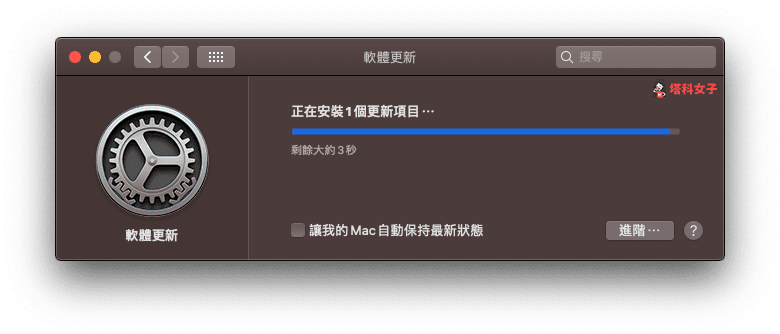



还没有评论,来说两句吧...